Unirse a una llamada de FaceTime desde un dispositivo Android o Windows
¿Tienes un dispositivo Android o Windows? Con los enlaces de FaceTime en iOS 15, macOS Monterey y las versiones que siguen, todos pueden unirse a una llamada de FaceTime desde su navegador web.
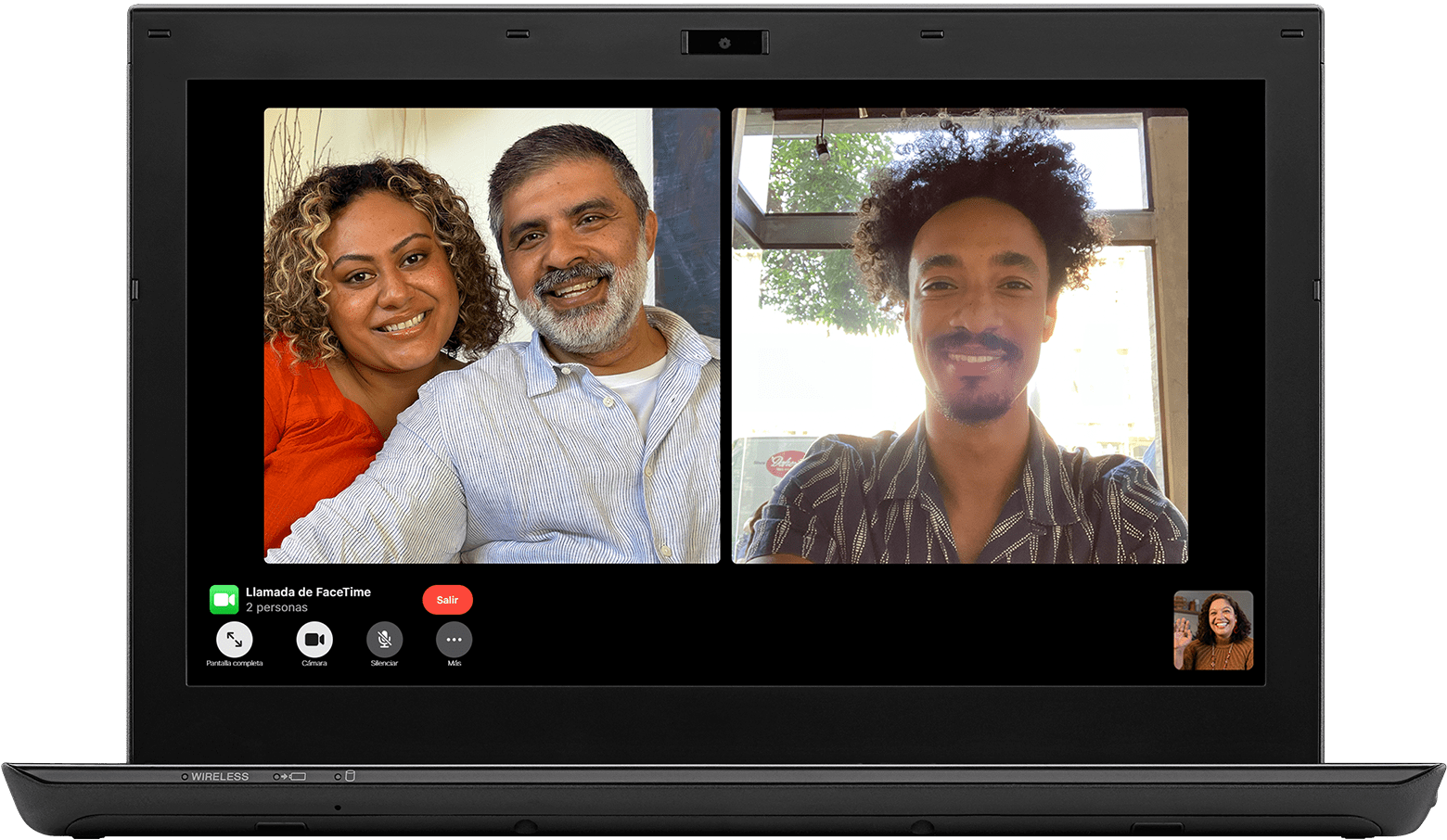
Lo que necesitas
Un dispositivo Android o Windows
Una buena conexión Wi-Fi o de datos celulares
La versión más reciente de Google Chrome o Microsoft Edge
Cómo unirse a una llamada de FaceTime por Internet
Si recibes un enlace a una llamada de FaceTime, ábrelo.
Ingresa tu nombre y, luego, selecciona Continuar. Es posible que debas permitir que FaceTime use el micrófono y la cámara.
Selecciona Unirse. y espera a que el anfitrión de la llamada te permita ingresar.
Selecciona Salir para abandonar la llamada.
Lo que puedes hacer durante una llamada de FaceTime por Internet
Cuando estás en una llamada de FaceTime por Internet, puedes hacer muchas de las acciones que realizas en la app FaceTime.
SharePlay y la función de compartir pantalla no están disponibles en FaceTime en la web.
Silenciar o activar el micrófono
Usa para activar o desactivar tu micrófono.
Encender y apagar la cámara
Usa para activar o desactivar la cámara.
Usar el modo de pantalla completa
Si aparece el botón de pantalla completa botón de pantalla completa, puedes usarlo para que la llamada de FaceTime ocupe toda la pantalla.
Cambiar la vista de la cámara
Si aparece , puedes usarlo para cambiar a la cámara frontal o trasera.
Ver a los participantes en una cuadrícula
Puedes ver a las personas que participan de las llamadas por FaceTime en grupo en recuadros organizados en una cuadrícula. El recuadro de la persona que está hablando se destaca automáticamente para que puedas identificarla con facilidad.
Selecciona.
Selecciona . Para desactivar la cuadrícula, vuelve a seleccionarlo.
Obtener más información
Cualquier persona puede crear un enlace a una llamada de FaceTime con un iPhone, iPad o iPod touch que tenga iOS 15 o las versiones que siguen, o con Mac que use macOS Monterey o las versiones que siguen.
Los enlaces de FaceTime no son compatibles en China continental.
Crear un enlace a una llamada de FaceTime no es compatible con los modelos de iPhone comprados en China continental.
La información acerca de los productos no fabricados por Apple o la de los sitios web independientes no controlados ni probados por Apple se ofrece sin ninguna recomendación o aprobación. Apple no asume ninguna responsabilidad respecto a la selección, el rendimiento o el uso de los sitios web o los productos de terceros. Apple no emite ninguna declaración sobre la precisión o la confiabilidad de los sitios web de terceros. Comunícate con el proveedor para obtener más información.